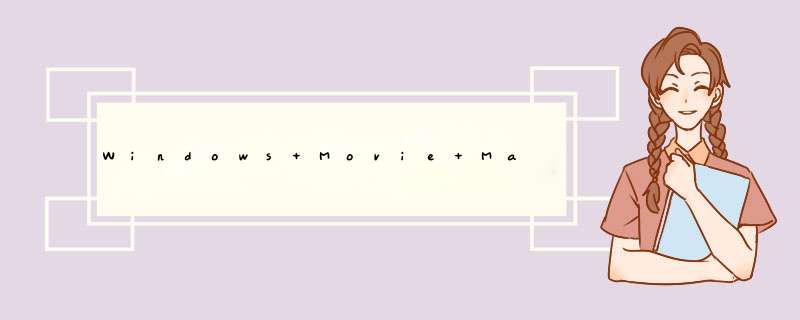
在左侧选择"添加片头片尾"。
在d出的列表中选择"在所选剪辑之上添加片头"。
按提示编辑好你需要的文字和效果后确定。
Windows Movie Maker 作用:
功能比较简单,可以组合镜头,声音,加入镜头切换的特效,只要将镜头片段拖入就行,很简单,适合家用摄像后的一些小规模的处理。
通过 Windows Movie Maker Live(影音制作),你可以简单明了地将一堆家庭视频和照片转变为感人的家庭电影、音频剪辑或商业广告。剪裁视频,添加配乐和一些照片,然后只需单击一下就可以添加主题,从而为你的电影添加匹配的过渡和片头。
分类: 电脑/网络 >>软件解析:
“工具”“片头和片尾”,有几种方式:
1)在电影开头添加片头:先播放片头,再到电影
2)在时间线中选定的剪辑之前添加片头:在指定时间播放添加的片头再播放后面的剪辑
3)选定剪辑之上:在播放剪辑的同时显示片头
4)选定剪辑之后
5)电影结尾
这里的片头就是指字幕了
将需要添加字幕的视频导入到视频轨上后,在需要添加文字的位置,点击‘制作片头或片尾’,再单击‘选定剪辑之上添加片头’,然后输入文字,再单击‘更改片头动画效果’,然后选择一种喜欢的文字动画效果后,点击‘完成,为电影添加片头’即可完成文字的添加。然后拖拽‘片头重叠’时间线,使其与视频轨上的时间线长度一致,这样文字就一直都会显示在视频上了,最后点击‘文件’下的‘保存电影文件’,再根据提示 *** 作即可渲染输出成一个带字幕的视频作品了。
欢迎分享,转载请注明来源:内存溢出

 微信扫一扫
微信扫一扫
 支付宝扫一扫
支付宝扫一扫
评论列表(0条)